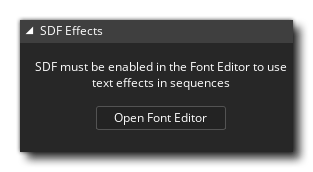序列文本
文本轨道可以通过编辑器添加到序列中。通过选择 ![]() 从 " 画布工具箱 " 中添加 " 文本轨道 " 按钮,然后在 " 画布 " 中单击(或拖动)以创建文本轨道。
从 " 画布工具箱 " 中添加 " 文本轨道 " 按钮,然后在 " 画布 " 中单击(或拖动)以创建文本轨道。
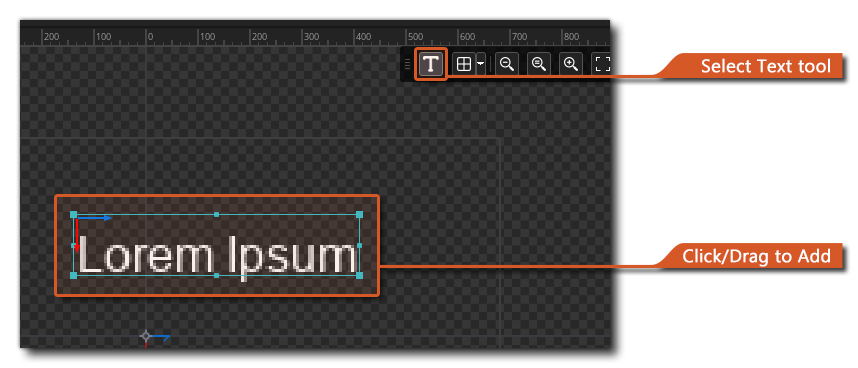
本页涵盖以下主题:
创建文本
创建文本轨道有两种方法。选择![]() 文本工具,您可以:
文本工具,您可以:
- 在画布中单击一次:这将创建一个"未换行"的文本轨道。这意味着文本可以任意长,并且将保持在一行上。稍后可以通过检查器轻松启用换行。
- 在画布中单击并拖动:这将创建一个"环绕"文本轨道,这意味着文本只显示在框架内。此框架的大小是通过在创建文本轨道时拖动来设置的。它的大小也可以在以后通过参数轨道或检查器进行更改。建议使用换行文字轨道,因为这样可以更轻松地对齐文本,并在制作动画时获得一致的结果。
修改文本
当您创建新的文本轨道时,GameMaker会打开检查器并自动选择文本字段,允许您开始编写文本。
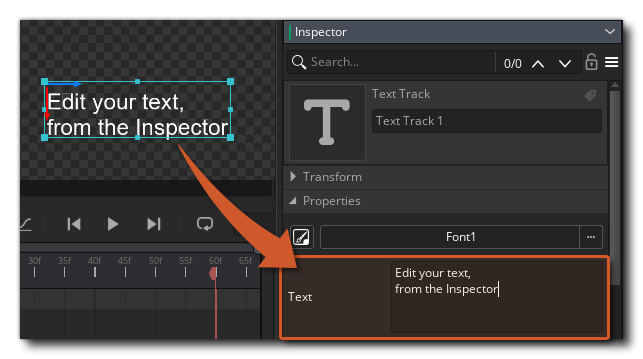 要随时编辑轨道的文本,只需选择该轨道,进入检查器,然后再次修改文本字段。
要随时编辑轨道的文本,只需选择该轨道,进入检查器,然后再次修改文本字段。
调整大小特性
在画布中调整文本轨道的大小将根据文本轨道是包裹的还是展开的而有所不同。
如果展开,文本轨道将被缩放,类似于缩放精灵和对象的方式。然而,调整包裹的文本轨道的大小会修改其帧大小而不是修改其比例值。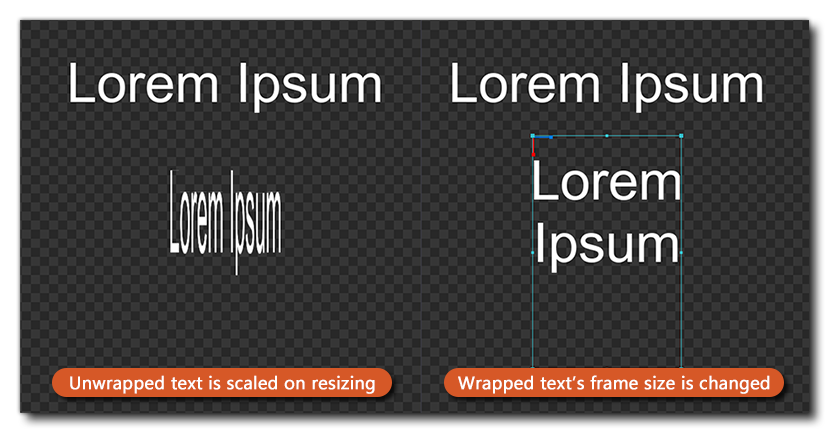 要缩放换行文本轨道,请改用小工具,或手动编辑"缩放"参数轨道中的值。
要缩放换行文本轨道,请改用小工具,或手动编辑"缩放"参数轨道中的值。
字体资源
文本轨道与字体资源。当您创建新的文本轨道时,它将在项目中查找字体资源,并使用上次添加的字体资源。如果您的项目没有字体,它将自动创建一个新的字体资源。
删除字体时,使用该字体的所有文本轨道也会被删除,因此请确保不会意外删除序列中使用的字体资源。
SDF效果
当文本轨道使用的字体资源启用了SDF渲染时,文本可以应用效果。支持以下效果:
- 轮廓 Outline
- 发光 Glow
- 投影 Drop Shadow
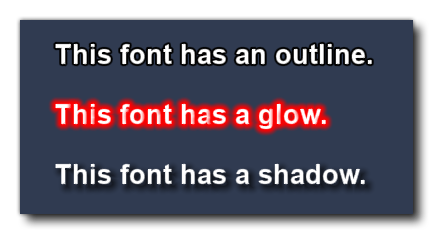 启用SDF后,添加参数轨迹以使用这些效果并设置其动画。这些参数在下面的参数部分中列出。
启用SDF后,添加参数轨迹以使用这些效果并设置其动画。这些参数在下面的参数部分中列出。
参数
通常
您可以修改和设置为精灵轨道提供的所有常用参数的动画,如"位置"、"旋转"、"比例"、"原点"和"颜色倍增"。使用这些参数,您可以移动和旋转文本,使其变大或变小,并更改其颜色和 alpha。
特定文本
还提供了一些特定于文本的参数,也可以设置动画: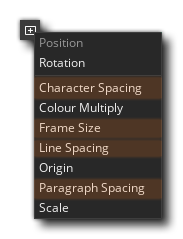
- 字符间距:这是每个字符之间的间距(以像素为单位)。
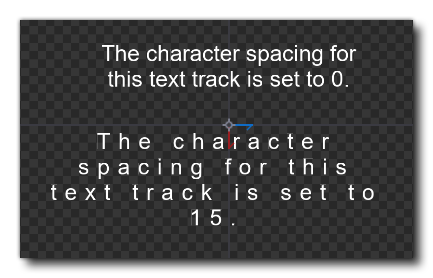
- 行距:这是每行文本之间的间距(以像素为单位)。
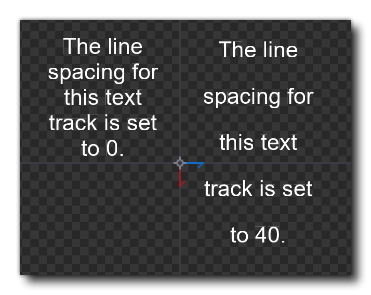
- 段落缩放:这是文本的每个段落之间的间距(以像素为单位)。按
 手动添加换行符时,新段落开始。
手动添加换行符时,新段落开始。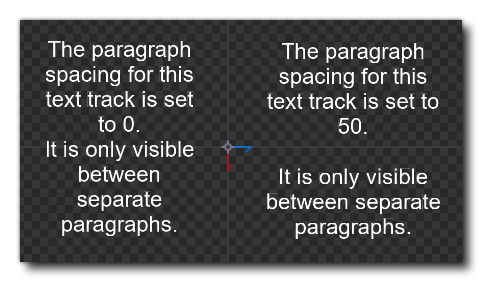
- 帧大小:这是文本帧的大小,仅在检查器中启用}换行时使用(有关详细信息,请参阅下面的部分)。
SDF
也可以修改SDF效果的参数:
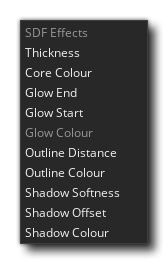
- 粗细 (Thickness):这是修改文本中每个边框粗细的像素数。范围为-32到32。
- 核心颜色 (Core Colour):这是字形“核心”部分的颜色。
- 发光结束 (Glow End):这是发光效果结束(即淡入到完全透明)的距离(以像素为单位)。范围为0到64。
- 发光开始 (Glow Start):这是发光效果从每个像素的边缘开始的距离。范围可以从0到64。
- 发光颜色 (Glow Colour):这是发光颜色。
- 轮廓距离 (Outline Distance):这是轮廓从每个边框的边缘延伸的距离(以像素为单位)。范围为0到64。
- 轮廓颜色 (Outline Colour):这是轮廓的颜色。
- 阴影柔和度 (Shadow Softness):这是投影半影的宽度,它决定了它的"柔和度"。它的范围可以从0到64。
- 阴影偏移 (Shadow Offset):这是投影的x轴和y轴上的偏移(以像素为单位)。
- 阴影颜色 (Shadow Colour):这是投影的颜色。
检查器
有一些属性只能通过检查器更改。这些属性不能设置动画,因为它们不是参数轨迹,而是应用于整个轨迹的简单选项。
注意当您创建或选择文本轨道时,检查器应自动打开,但如果检查器已关闭,您可以从顶部的Windows菜单手动打开它。
选中文本轨道时,检查器将显示以下属性:
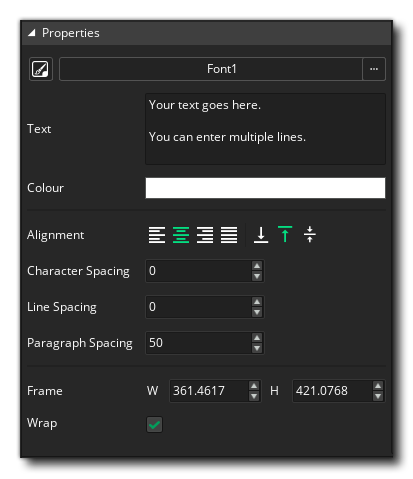
此处包含一些参数轨道(例如颜色}、字符间距、行距等),如果发生以下情况,则更改这些轨道将在播放头创建关键帧:![]() 已启用自动记录更改,或修改所选关键帧。其余选项为"静态"(因为它们不能设置动画),如下所示:
已启用自动记录更改,或修改所选关键帧。其余选项为"静态"(因为它们不能设置动画),如下所示:
- 在顶部,它显示所选的字体资源。您可以使用此选项选择现有字体资源,或创建新字体资源并将其分配给选定的文本轨道。
- 文本:这是显示在文本轨道上的文本。您可以在此处输入多行,但不会显示空行。
- 对齐方式:在这里,您可以更改文本在框架内的水平对齐方式(左、中、右、对齐)和垂直对齐方式(下、上、中)。这仅在启用包裹选项时适用。
- 换行:这控制文本是否应在定义的框架内自动换行。启用此选项后,当文本到达框架的末尾时,文本将自动移动到下一行,如果文本恰好长于框架的高度,文本将始终被截断。禁用此选项后,所有文本都将显示在一行上,并且框架将不再显示在画布中。
SDF效果
检查器还列出SDF效果参数。当启用效果复选框被启用时,文本将使用不同的着色器绘制。
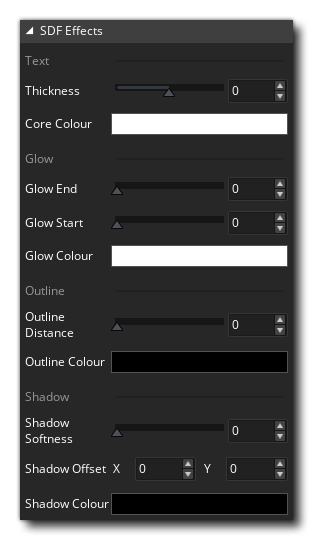
如果字体未启用SDF,系统将要求您首先启用它: